



  |   |
Сообщение об ошибке | Причина | Способ устранения | ||||||
Мало памяти | Память устройства заполнена. | Выполните одно из следующих действий: | ||||||
Замена площадки | Разделительная площадка использована более 50 000 раз. | Замените разделительную площадку на новую. Если не заменить этот компонент, могут возникать ошибки сканирования. См. раздел Замена разделительной площадки. | ||||||
Замена ролика | Ролик захвата бумаги использован более 50 000 раз. | Замените ролик захвата бумаги на новый. Если не заменить этот компонент, могут возникать ошибки сканирования. См. раздел Замена ролика захвата бумаги. | ||||||
Замена деталей | Разделительная площадка и ролик захвата бумаги использованы более 50 000 раз. | Замените разделительную площадку и ролик захвата бумаги на новые. Если не заменить эти компоненты, могут возникать ошибки сканирования. См. раздел Замена разделительной площадки и Замена ролика захвата бумаги. | ||||||
Скан-ние невозм. XX (XX — это код ошибки) | Произошла аппаратная ошибка. | Выключите и включите устройство, а затем попытайтесь выполнить сканирование повторно. Если после выключения и включения устройства сообщение об ошибке не исчезает, запишите его и сообщите о неисправности вашему дилеру или дилеру компании Brother. | ||||||
Замятие/слишком длинный документ | Устраните замятие документа (см. раздел Замятие документа) и затем выполните одно из следующих действий:
| |||||||
Подача нескольких листов | Несколько страниц подаются одновременно. | Устраните множественную подачу (одновременную подачу нескольких листов). См. раздел Множественная подача. | ||||||
Недоступное устройство | К порту USB подключено непригодное устройство. | Отсоедините подключенное устройство. Выключите и вновь включите устройство Brother, вынув вилку кабеля питания из розетки и вновь вставив ее в розетку. | ||||||
Недоступное устройство USB | Через интерфейс USB подключено непригодное USB-устройство. | Отключите неподдерживаемое USB-устройство (например, мобильное устройство, не поддерживающее режим флэш-накопителя USB) от интерфейса USB. | ||||||
Концентратор USB не поддерживается | Концентратор или флэш-накопитель USB с концентратором подключен через интерфейс USB. | Отключите неподдерживаемое устройство (например, концентратор USB или флэш-накопитель USB с концентратором) от интерфейса USB. | ||||||
Недостаточно места на USB | Память подключенного флэш-накопителя USB заполнена. | Нажмите | ||||||
Ошибка доступа к USB | Флэш-накопитель USB был извлечен в тот момент, когда к нему выполнялся доступ. | Нажмите | ||||||
Устройство USB защищено от записи | На подключенном флэш-накопителе USB включена защита от записи. | Отсоедините защищенный от записи флэш-накопитель USB, нажмите клавишу | ||||||
На USB слишком много файлов | Устройство не может сохранить файлы на флэш-накопитель USB, на котором записано слишком много файлов. | Извлеките флэш-накопитель USB и нажмите клавишу | ||||||
Имя файла нельзя использовать | Достигнута максимальная длина порядкового номера для имени файла. | Нажмите
| ||||||
Профиль не задан | Не зарегистрировано ни одного профиля сканирования на FTP или сканирования в сетевую папку. | Прежде чем сканировать на FTP или в сетевую папку, настройте профиль сканирования на FTP или профиль сканирования в сетевую папку. См. раздел Сканирование документов непосредственно на сервер FTP или Сканирование документов непосредственно на сервер CIFS (Windows®). | ||||||
Без сертификата | Сертификат не существует или поврежден. | Выполните настройки в разделе Подписанный PDF на вкладке Администратор в управлении через веб-интерфейс. См. раздел Сканирование документов непосредственно на сервер FTP или Сканирование документов непосредственно на сервер CIFS (Windows®). | ||||||
Адресная книга заполнена | Адресная книга заполнена. | Удалите ненужные адреса электронной почты и повторите попытку. | ||||||
Сбой регистрации (адрес электронной почты) | Слишком длинный адрес электронной почты. | Можно ввести адрес электронной почты, длина которого не превышает 64 символов. | ||||||
Список ярлыков заполнен | Достигнуто максимальное число ярлыков. | Удалите ненужные ярлыки и повторите попытку. | ||||||
Сбой регистрации (ярлык) | Достигнуто максимальное число адресов электронной почты в ярлыке. | Удалите ненужные адреса электронной почты и повторите попытку. | ||||||
Невозможно удалить | Адрес электронной почты зарегистрирован в ярлыке. | Адрес электронной почты, который используется в ярлыке, удалить невозможно. Сначала удалите ярлык, а затем повторите попытку. |
| 1 | Извлеките из автоподатчика всю незамятую бумагу. |
| 2 | 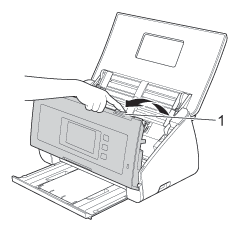 |
| 3 | Извлеките замятый документ из устройства. 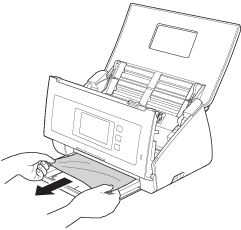 |
| 4 | Закройте переднюю крышку. |
| 5 | Нажмите |
| • | Чтобы не повредить замятый документ, НЕ ВЫТЯГИВАЙТЕ документ, пока передняя крышка не открыта. | ||||||||||||||
| • | Прежде чем закрывать переднюю крышку, извлеките всю бумагу из автоподатчика. | ||||||||||||||
| • | Чтобы избежать замятий документов в будущем, выполните следующие действия:
|
  |   |